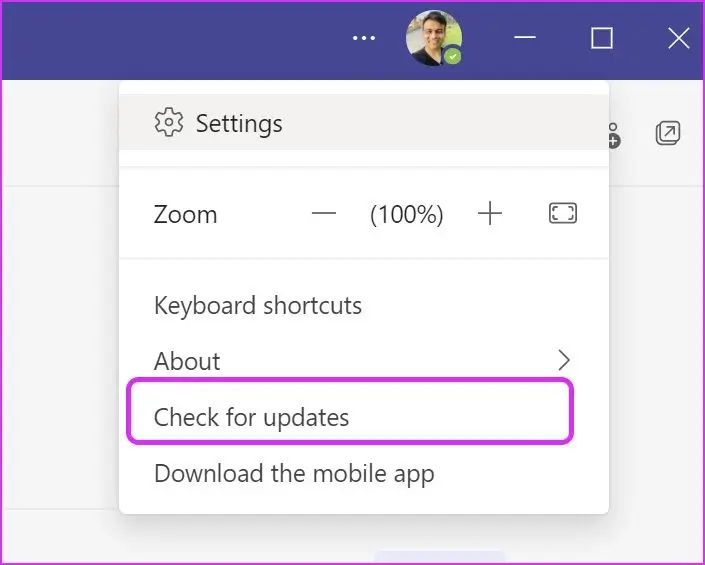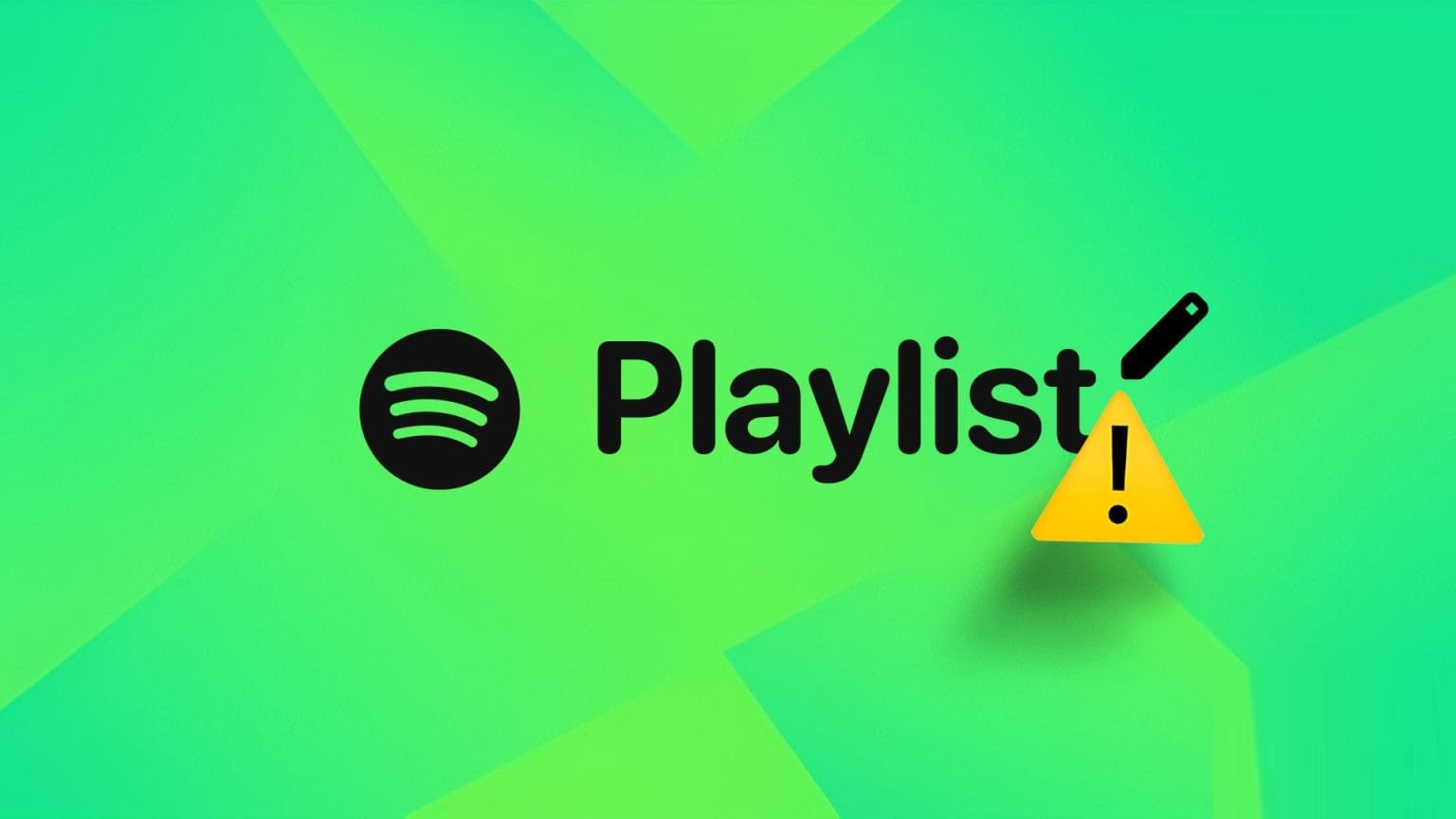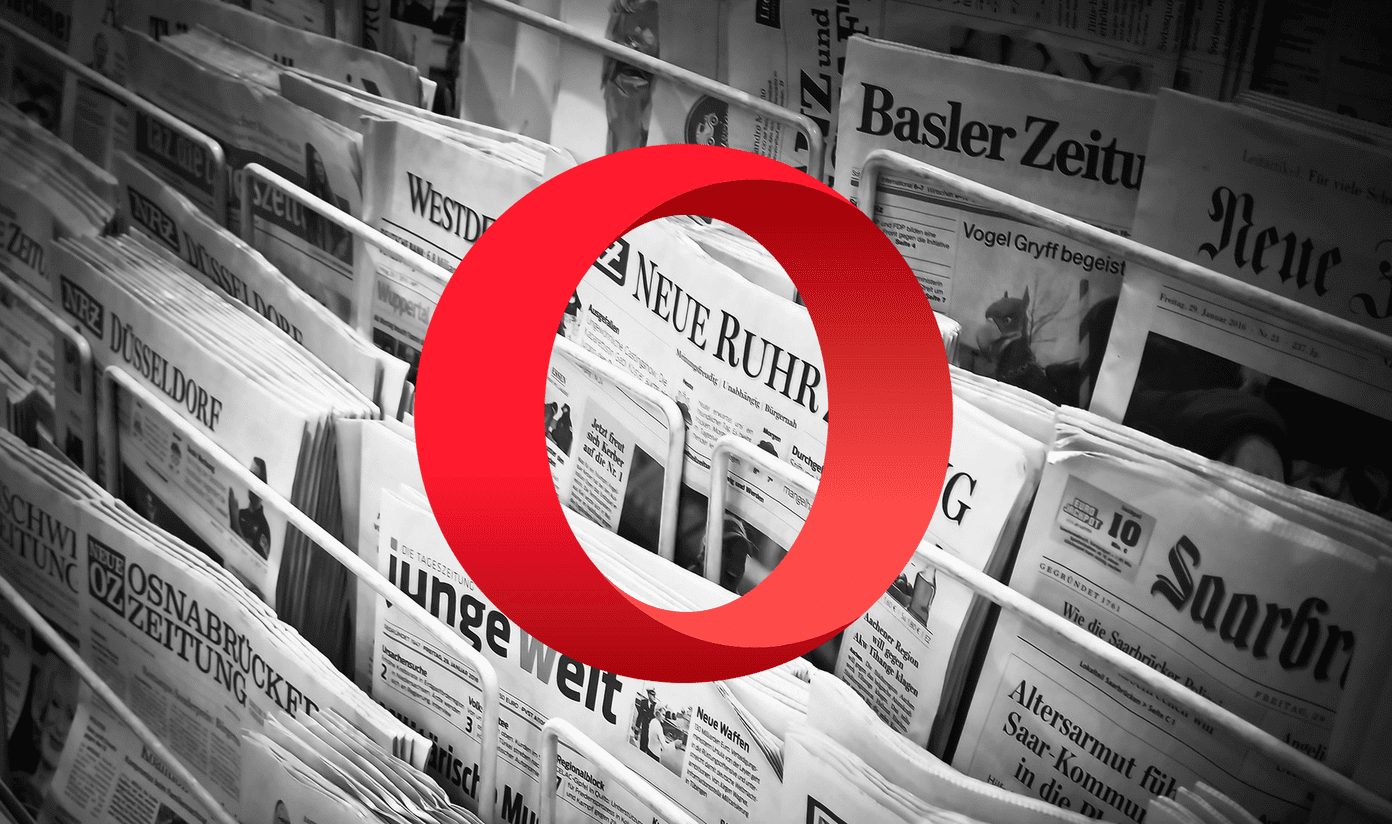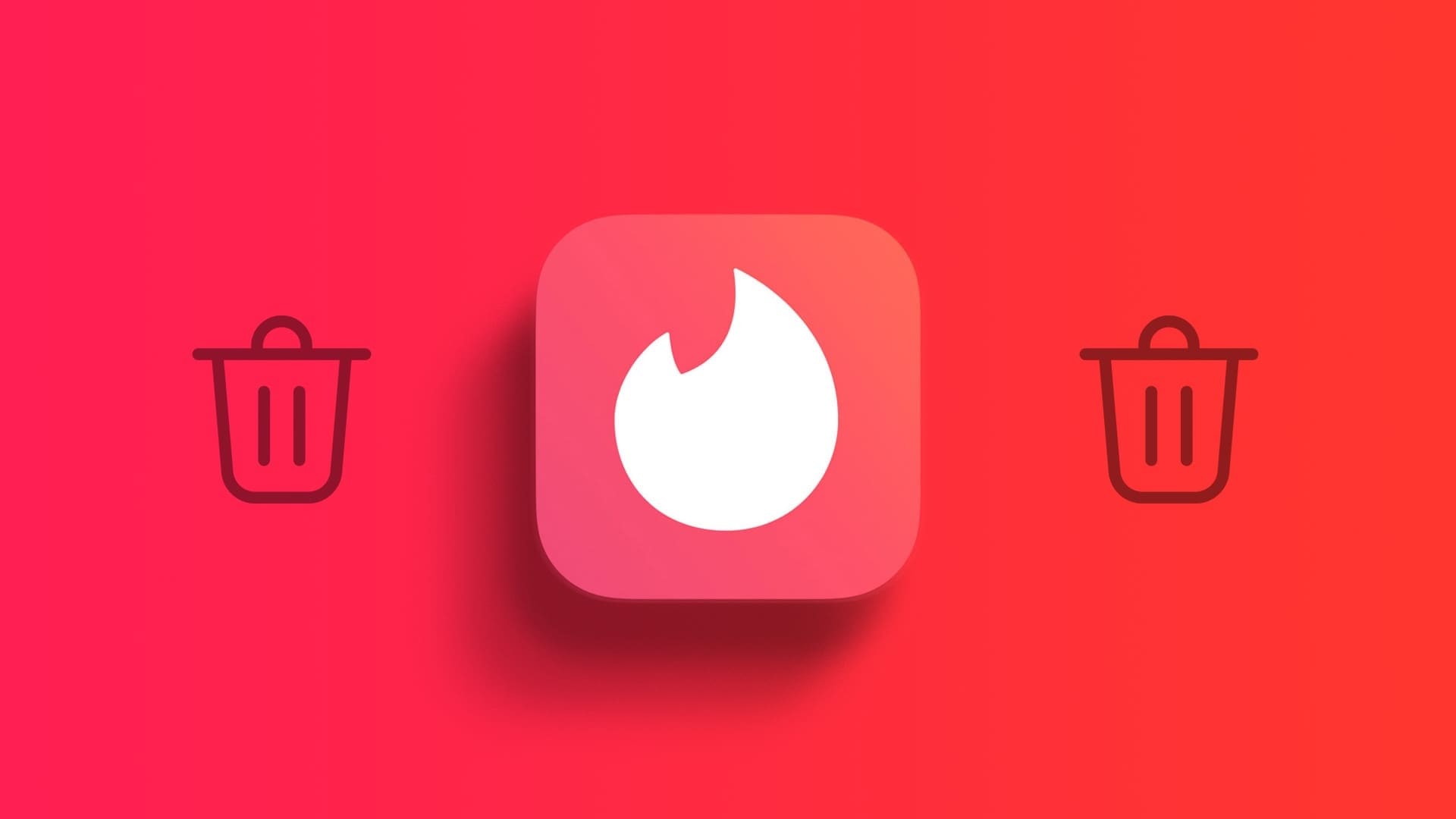Medan det Microsoft-lag Packad med många funktioner såsom: whiteboard , möjligheten att skapa flera team, ett breakout-rum och mer, missar appen ofta målet med grunderna som Skärmdelning Bildförhandsvisningar. Nyligen har många klagat på att appen inte visar bilder och GIF-bilder i konversationer. Så här åtgärdar du problemet med att Microsoft Teams inte visar bilder i Windows.
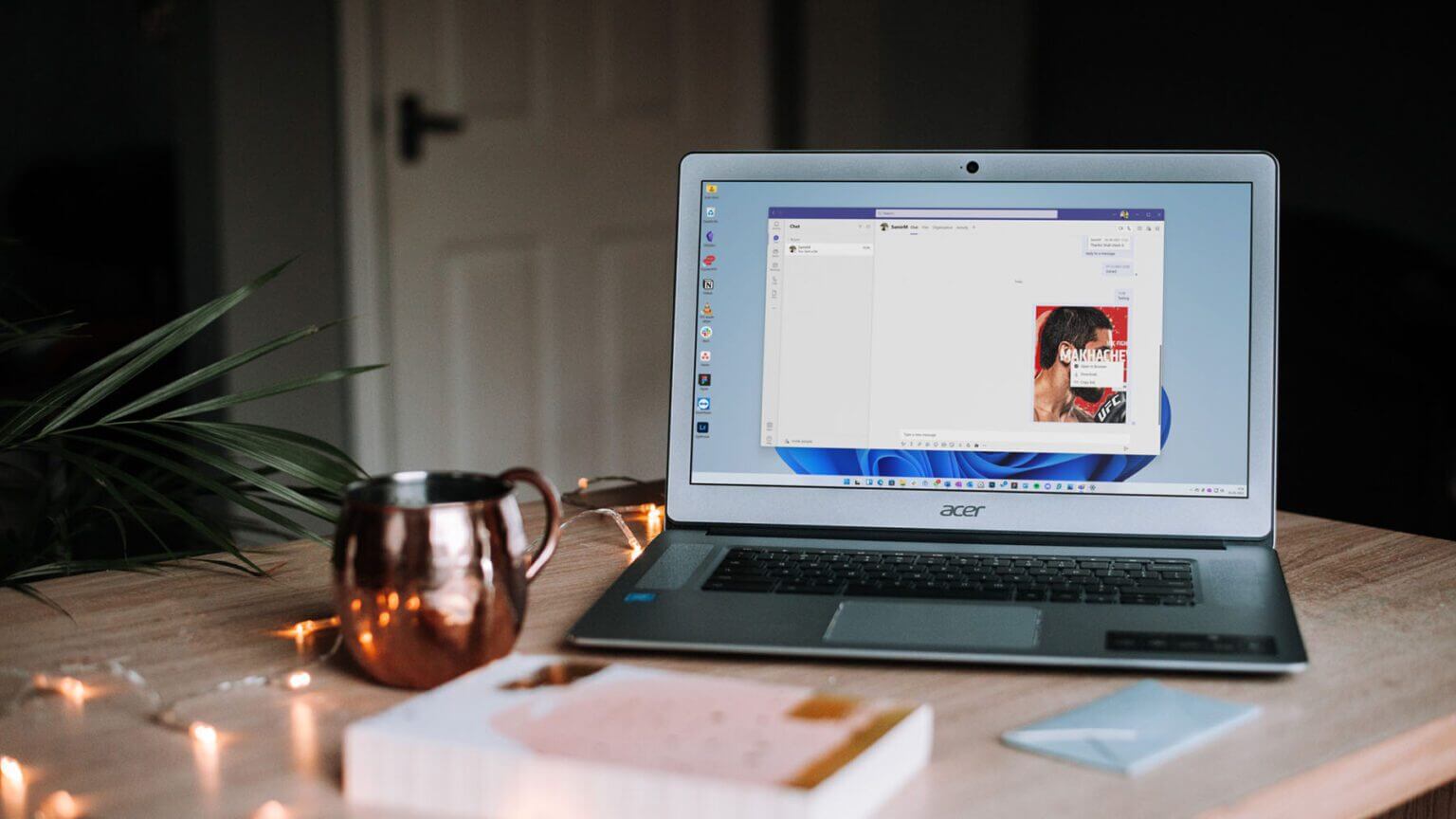
1. Kontrollera din internetanslutning
Du kanske har fått bilder i Microsoft Teams, men direkt efter det kanske du inte kan kontrollera förhandsgranskningen av bilden på grund av en dålig internetanslutning.
Se till att du kör Windows med en aktiv internetanslutning. Gå till Windows-inställningar (använd Windows + I-tangenterna) och gå till Nätverks- och internetlista.
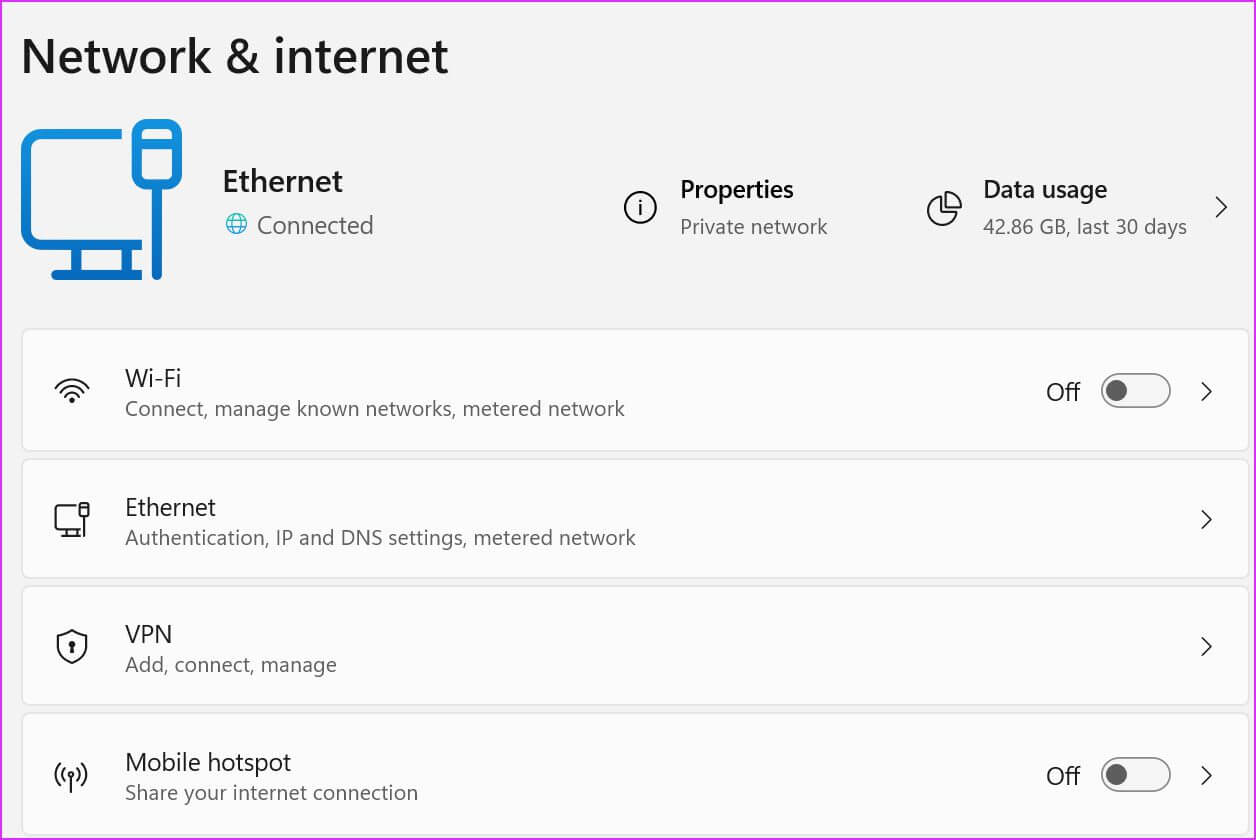
Kontakt Kontakt Wi-Fi Eller utforska Ethernet-anslutning på din dator.
2. Avsluta Microsoft Teams
Microsoft Teams är den första appen som vissa användare öppnar på morgonen och stänger efter arbetstid. Kort sagt, Teams körs alltid i bakgrunden.
Ibland är det klokt att starta om Teams-appen för att åtgärda mindre problem som: Applikationen svarar inte Eller så visas inte bilder/animationer. Använd Aktivitetshanteraren i Windows och avsluta Teams-appen.
Steg 1: Högerklicka på Windows -nyckel och öppna Appen Aktivitetshanteraren.
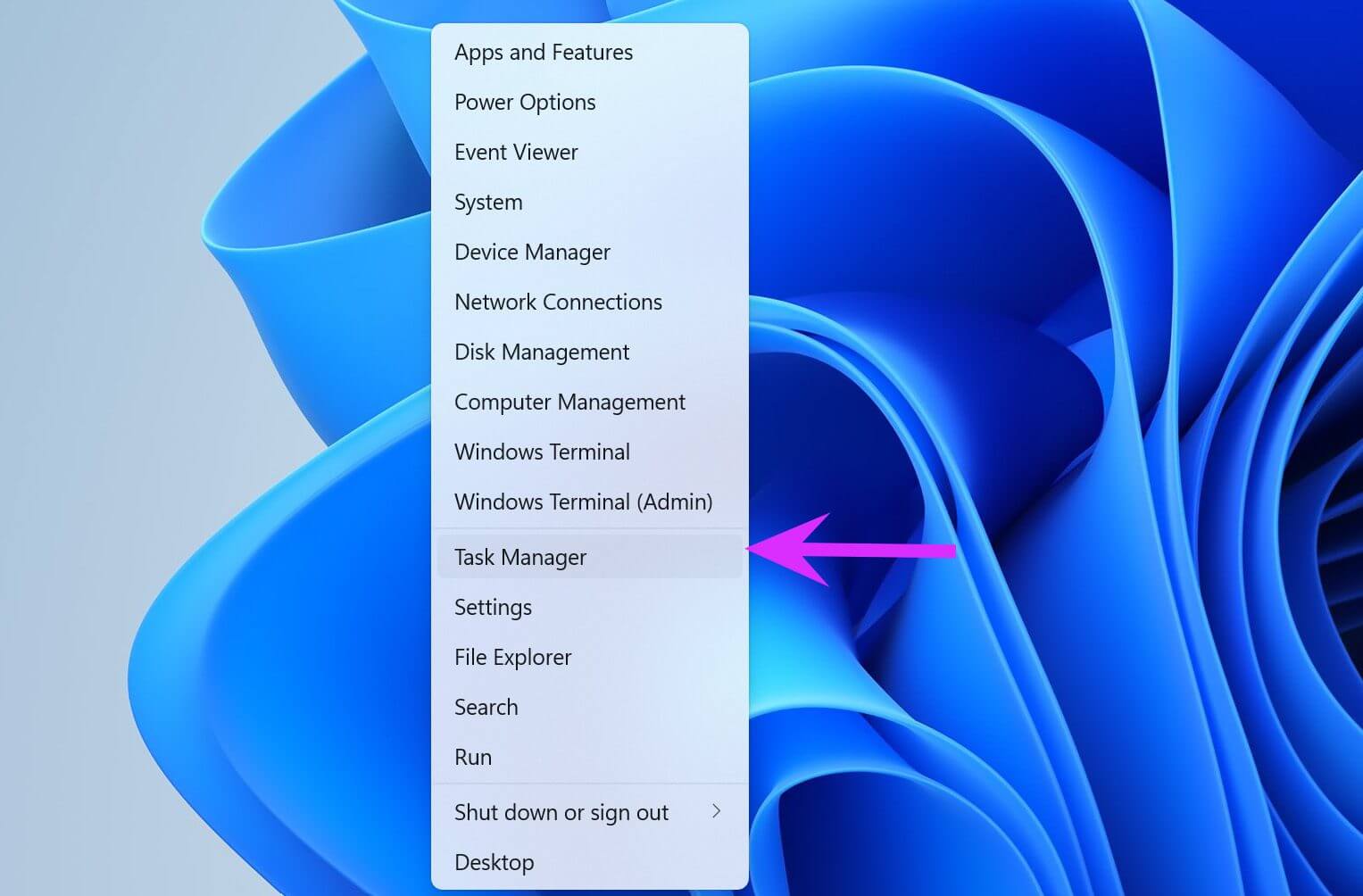
Steg 2: Leta efter Microsoft-lag Klicka på den från listan över applikationer.
Steg 3: Lokalisera Knappen Avsluta uppgift Längst ner kommer Windows att hänga sig. Alla Teams-operationer i bakgrunden.
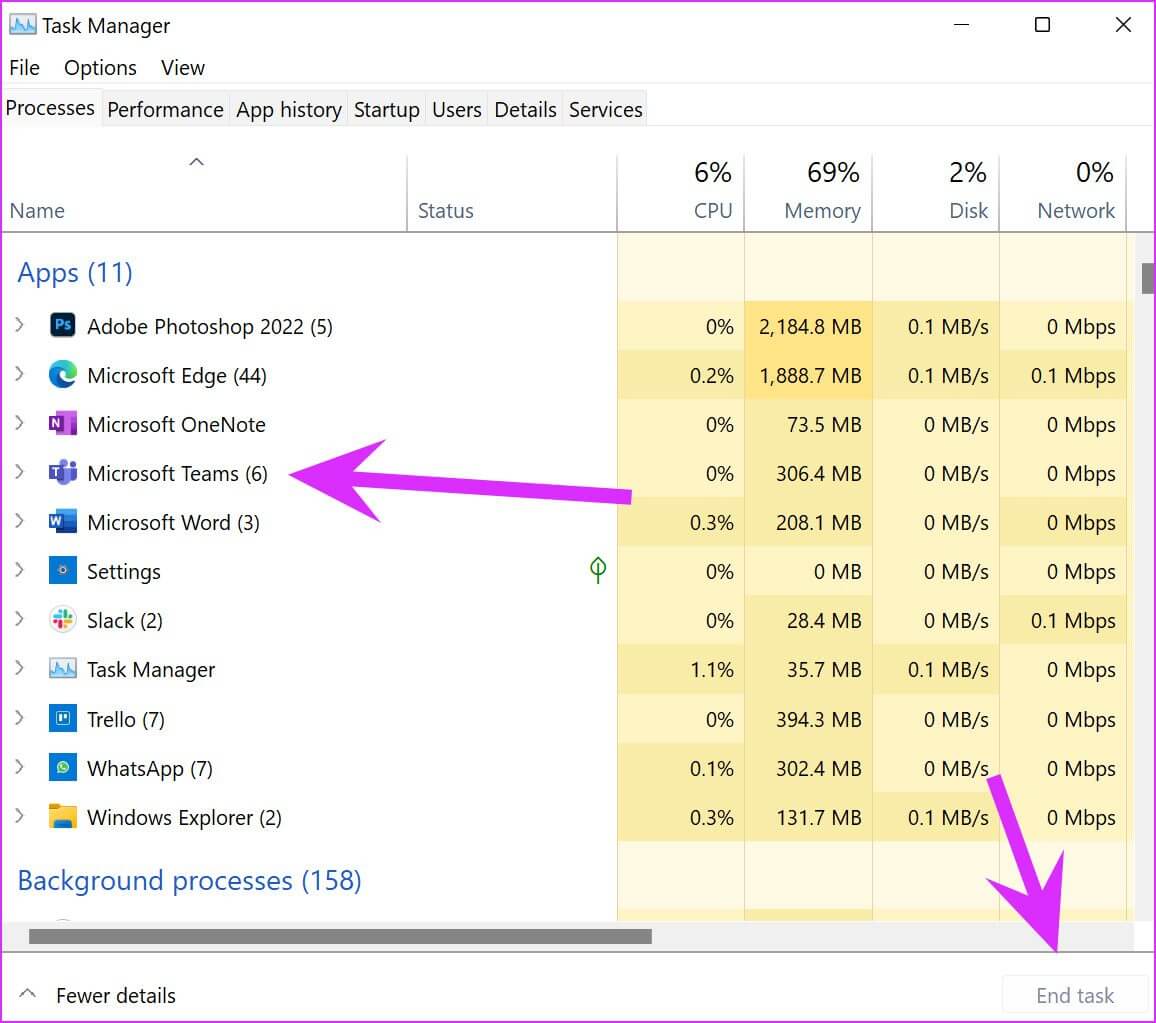
Öppna Microsoft Teams-appen igen , och du kommer snart att börja lägga märke till förhandsvisningar av bilder i appen.
3. Kontrollera bildfiltypen.
Även om Microsoft Teams kan skicka/ta emot alla filer, stöds inte alla bildtyper för förhandsgranskning. Standardbildfiler som PNG eller JPG kan enkelt visa bilder i en chatt. Om någon skickar en webp-fil till dig kommer du inte att kunna förhandsgranska den.
Högerklicka på bilden och välj Ladda ner för att spara mediet på din dator. Du kan nu hitta filen i din mapp Nedladdningar och kontrollera den mottagna bilden.
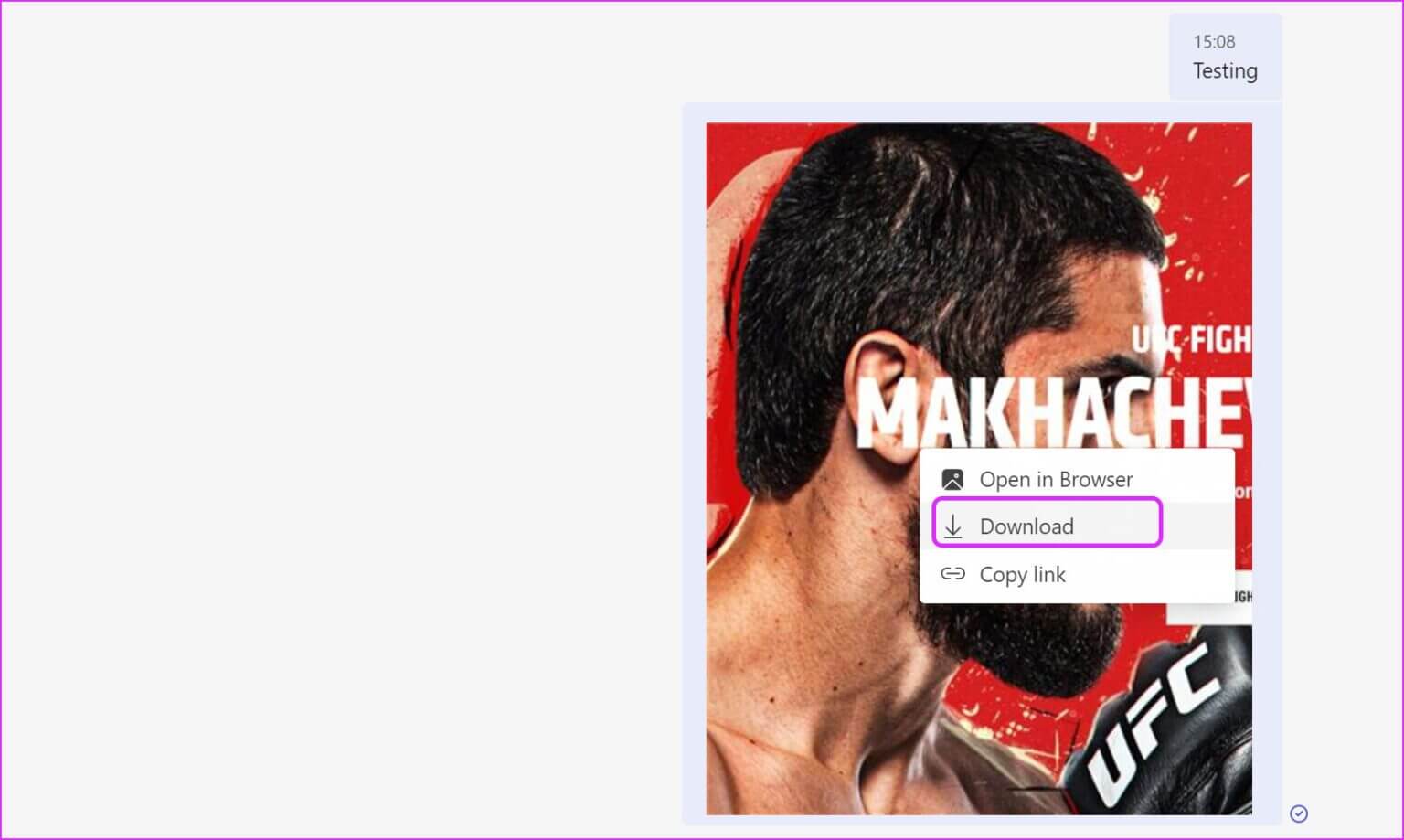
4. Rensa Microsoft Teams-cachen
Precis som Android-appar samlar Windows-appar som Microsoft Teams in cache i bakgrunden för att förbättra den övergripande upplevelsen. Ibland kan denna överflödiga data leda till problem som att appen inte visar bilder. Du måste rensa appens cache och försöka igen.
Steg 1: Klicka på Windows + R-tangenterna och öppna Windows Kör-meny.
Steg 2: Skriv följande och tryck på Enter-tangenten.
%appdata%\Microsoft\Teams.
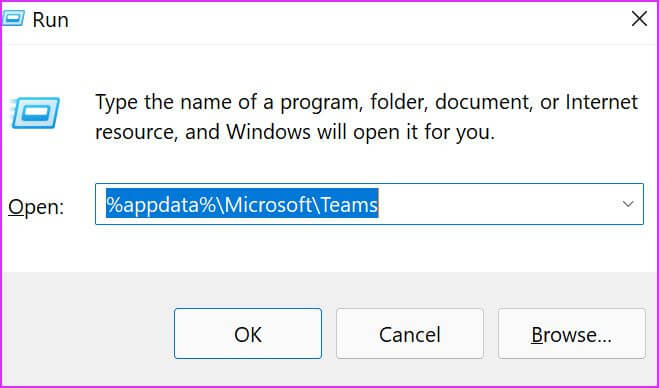
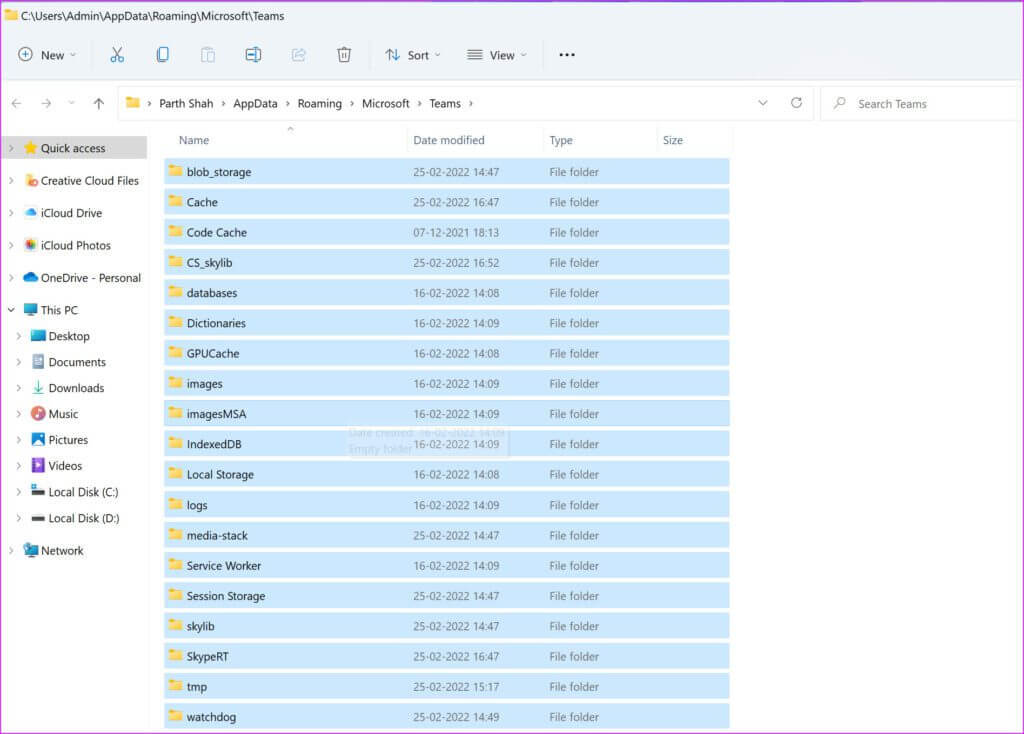
Lokalisera Alla mappar (använd Ctrl+A-tangenterna) Och radera den från din dator. Starta om din dator Försök att kontrollera fotona i Teams-appen igen.
5. Inaktivera GPU-hårdvaruacceleration
Att inaktivera GPU-acceleration i Microsoft Teams kan hjälpa dig att åtgärda bildproblemet i appen. Här är vad du behöver göra.
Steg 1: Öppen Microsoft-lag och klicka Tre poäng lista ovan.
Steg 2: gå till inställningar och öppna Allmän lista.
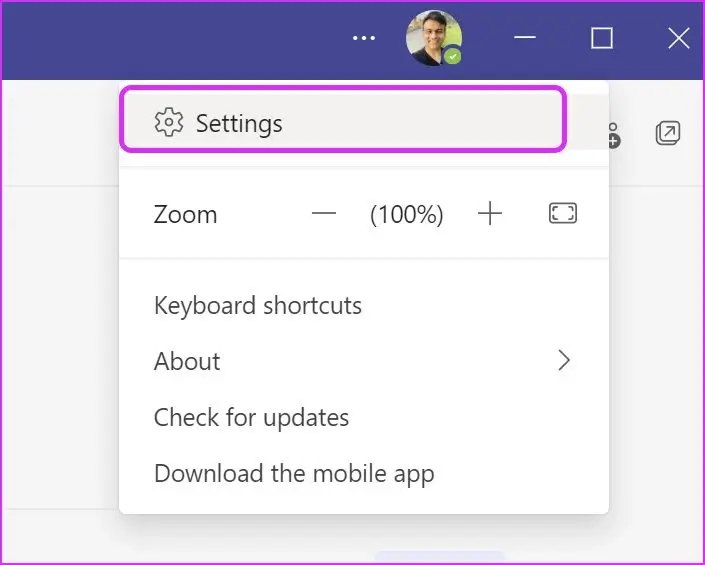
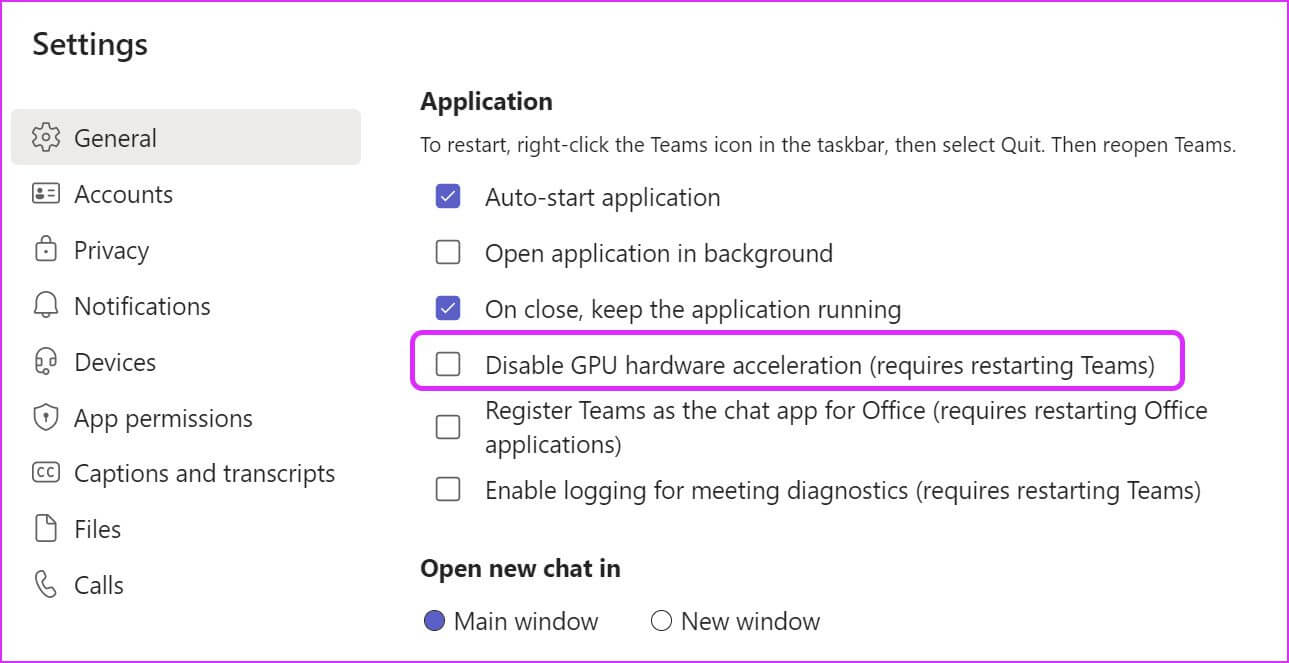
6. Uppdatera LAGEN
En föråldrad Microsoft Teams-app kan också orsaka fel med förhandsvisningar av bilder. Ska vi uppdatera appen till den senaste versionen?
Steg 1: sätta på Microsoft Teams på Windows och välj Tre poäng lista ovan.
Steg 2: Lokalisera Sök efter en uppdatering och installera Senaste versionen av Teams på datorn.
7. Prova TEAMS WEB
Microsoft Teams finns även tillgängligt på webben. Du kan välja Teams webbversion och se om tjänsten visar de mottagna bilderna.
Besök Microsoft Teams webbplats
8. Be användaren att skicka ett foto igen.
Den andra personen kan ha skickat en trasig eller skadad bild via Teams. Du måste be mottagaren att kontrollera bildfilen och skicka den igen.
Kolla in bildrecensionerna på Microsoft Teams.
Microsoft Teams visar inte bilder och GIF-filer, vilket tvingar dig att ladda ner mediefilen för att förhandsgranska den. Det är obekvämt. Använd knepen ovan så börjar du se medieförhandsgranskningar direkt i Teams-kanaler och chattar.
Vilket knep fungerade för att fixa Microsoft Teams som inte visade bilder i Windows? Dela dina resultat med våra läsare i kommentarerna nedan.